 tutoriels informatiques
tutoriels informatiques
 connaissances en informatique
connaissances en informatique
 Comment utiliser LSOF pour surveiller les ports en temps réel
Comment utiliser LSOF pour surveiller les ports en temps réel
Comment utiliser LSOF pour surveiller les ports en temps réel
Mar 20, 2024 pm 02:07 PMLSOF (List Open Files) est un outil de ligne de commande principalement utilisé pour surveiller les ressources système similaires aux systèmes d'exploitation Linux/Unix. Grace à la commande LSOF, les utilisateurs peuvent obtenir des informations détaillées sur les fichiers actifs dans le système et les processus qui accèdent à ces fichiers. LSOF peut aider les utilisateurs à identifier les processus occupant actuellement les ressources de fichiers, gérant ainsi mieux les ressources système et résolvant les problèmes possibles. LSOF est puissant et flexible et peut aider les administrateurs système à localiser rapidement les problèmes liés aux fichiers, tels que les fuites de fichiers, les descripteurs de fichiers non fermés, etc. Via la commande LSOF
L'outil de ligne de commande LSOF permet aux administrateurs système et aux développeurs de :
- Déterminez quel processus utilise actuellement un fichier ou un port spécifique, particulièrement important en cas de conflits de ports
- Détecter les fichiers qui ont été supprimés mais qui sont toujours ouverts par un processus, ce qui peut entra?ner une consommation d'espace inutile la commande LSOF est utilisée pour identifier et résoudre de telles situations
- Aide à résoudre efficacement les erreurs telles que ? Le port est déjà utilisé ?
- Suivez l'activité du réseau et ouvrez les connexions réseau pour la surveillance
- Enquêter sur les modèles d'accès aux fichiers pour aider à identifier les vulnérabilités de sécurité potentielles
Dans ce tutoriel, vous apprendrez à surveiller un port en direct à l'aide de la commande LSOF.
Syntaxe de base de la commande LSOF
La syntaxe de la commande LSOF est la suivante :
$lsof [options][nom]
Les options de la commande LSOF sont des indicateurs utilisés pour spécifier les informations relatives au fichier à afficher. Ces options incluent généralement le nom de fichier, l'ID de processus, le nom d'utilisateur ou l'adresse IP du fichier réseau (IPv4, IPv6). En sélectionnant différentes options, la commande LSOF peut lister les fichiers ouverts associés à ces identifiants.
Utilisez la commande LSOF pour surveiller le port en temps réel
LSOF est généralement préinstallé sur de nombreux systèmes Linux. Si votre système ne l'a pas installé, vous devrez peut-être télécharger et installer manuellement un package disponible. Vous pouvez vérifier l'installation de LSOF sur votre système et voir la version installée en exécutant la commande suivante?:
$lsof-v
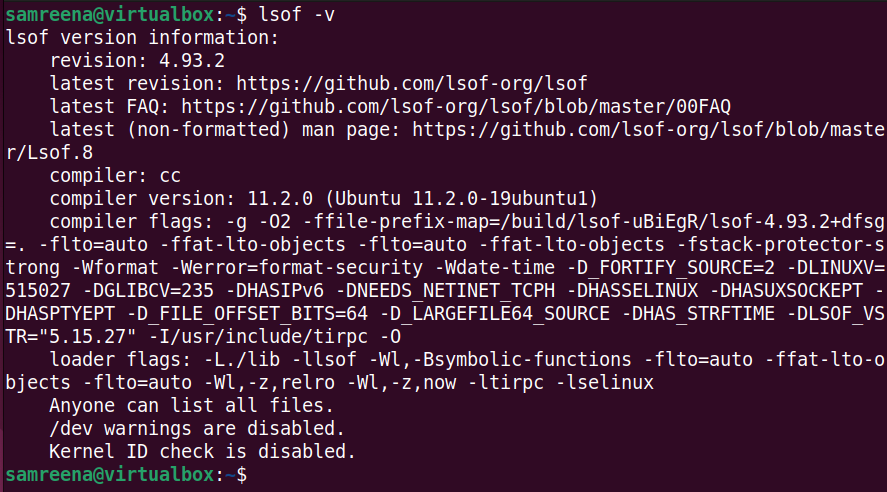
Il est important de noter que pour exécuter des commandes LSOF avec les autorisations appropriées, vous devrez peut-être accéder aux privilèges de superutilisateur pour obtenir des informations spécifiques sur le processus et les connexions réseau, et vous devrez peut-être utiliser "sudo" pour exécuter cela avec les privilèges d'administrateur. .
Liste des fichiers réseau
Lorsque vous exécutez la commande LSOF avec l'option "-i", elle affichera des informations sur les processus qui ont des connexions réseau, telles que les sockets d'écoute ou les connexions établies.
$lsof-i
La commande précédente affiche des informations sur le nom du processus (COMMAND), l'ID du processus (PID), l'utilisateur (USER), le descripteur de fichier (FD), le type de connexion (TYPE), les adresses locales et distantes et l'état de la connexion. Vous devriez voir le résultat suivant?:
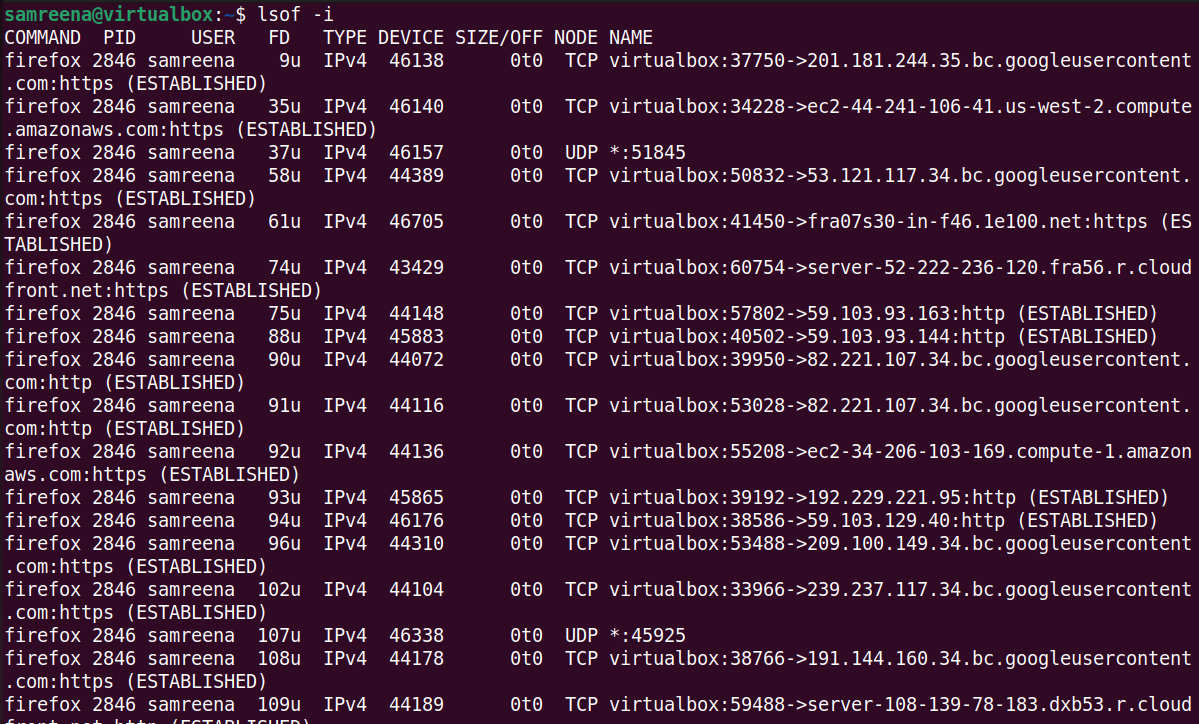
Liste des connexions TCP
Vous pouvez filtrer la sortie en fonction de critères spécifiques, tels que des types spécifiques de connexions ou de ports. Par exemple, vous pouvez utiliser ? lsof --itcp ? pour répertorier uniquement les processus associés aux connexions TCP.
$lsof—i tcp?: 1—1024
La commande précédente filtre les informations sur les processus ouvrant des connexions TCP dans la plage de ports spécifiée de 1 à 1024. Ceci est utile pour identifier les processus qui utilisent des ports bien connus associés aux services publics.
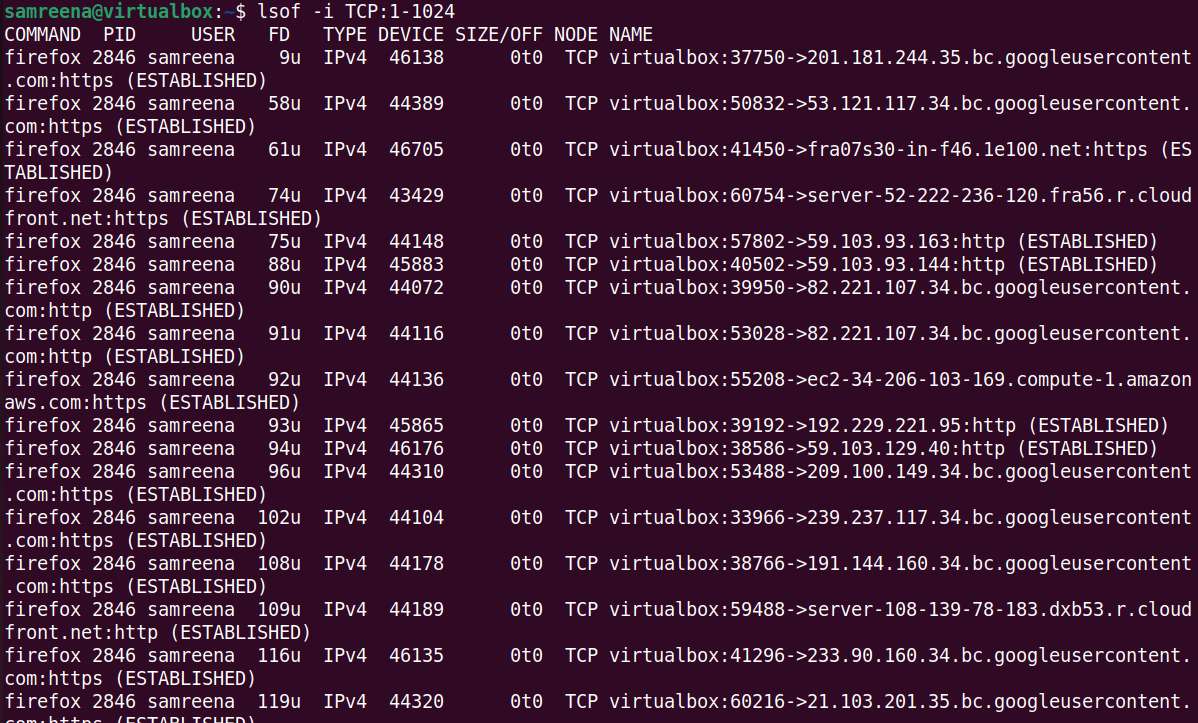
Surveillez des ports spécifiques en temps réel
Grace à LSOF, vous pouvez surveiller des ports spécifiques en temps réel. Par exemple, vous souhaitez surveiller les processus liés au ? HTTP ? sur le port 80, qui est mis à jour toutes les 3 secondes. Pour ce faire, utilisez la commande suivante pour surveiller le port 80 en temps réel?:
$lsof—i:80—r3
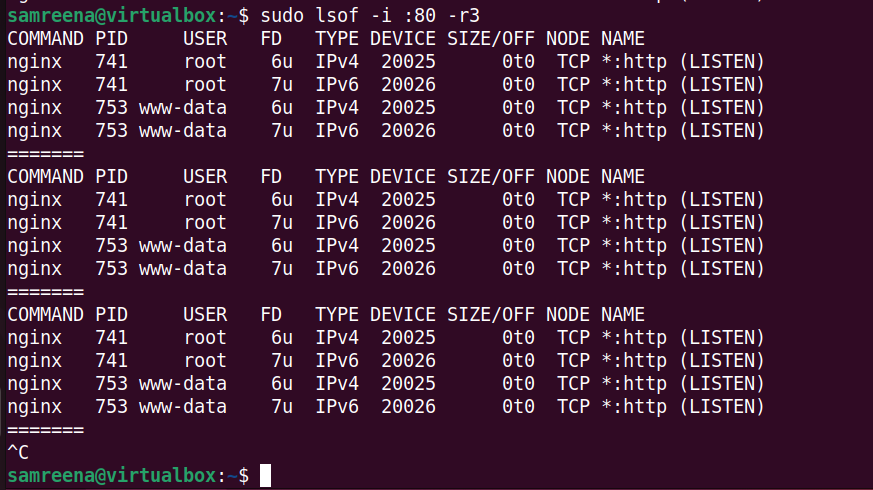
Surveillance en temps réel du port SSHD 22
Pour surveiller toutes les connexions SSHD exécutées sur le port 22, exécutez la commande suivante?:
$sudo lsof -i:22-r3
Cette commande surveille et affiche en permanence des informations en temps réel sur les connexions réseau sur le port 22 toutes les 3 secondes. Ceci est particulièrement utile pour suivre les changements qui se produisent en temps réel, tels que les nouvelles connexions ou déconnexions SSH.
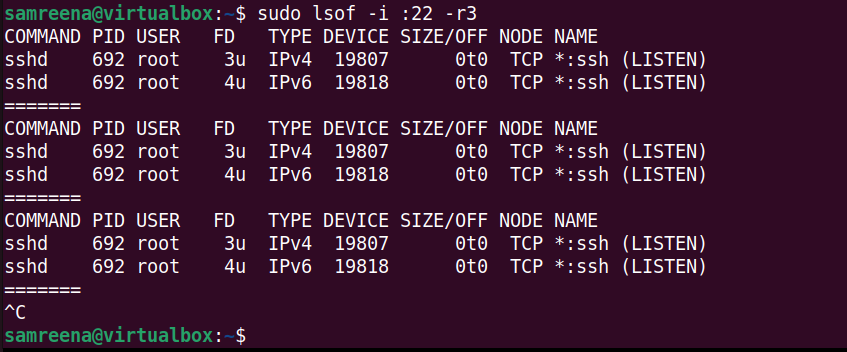
Surveillance en temps réel de la portée des ports
Pour surveiller les informations des processus avec des connexions TCP ouvertes dans la plage de ports spécifiée 1 à 1024 en temps réel, vous pouvez utiliser la commande suivante?:
$lsof-i tcp:1-1024-r3
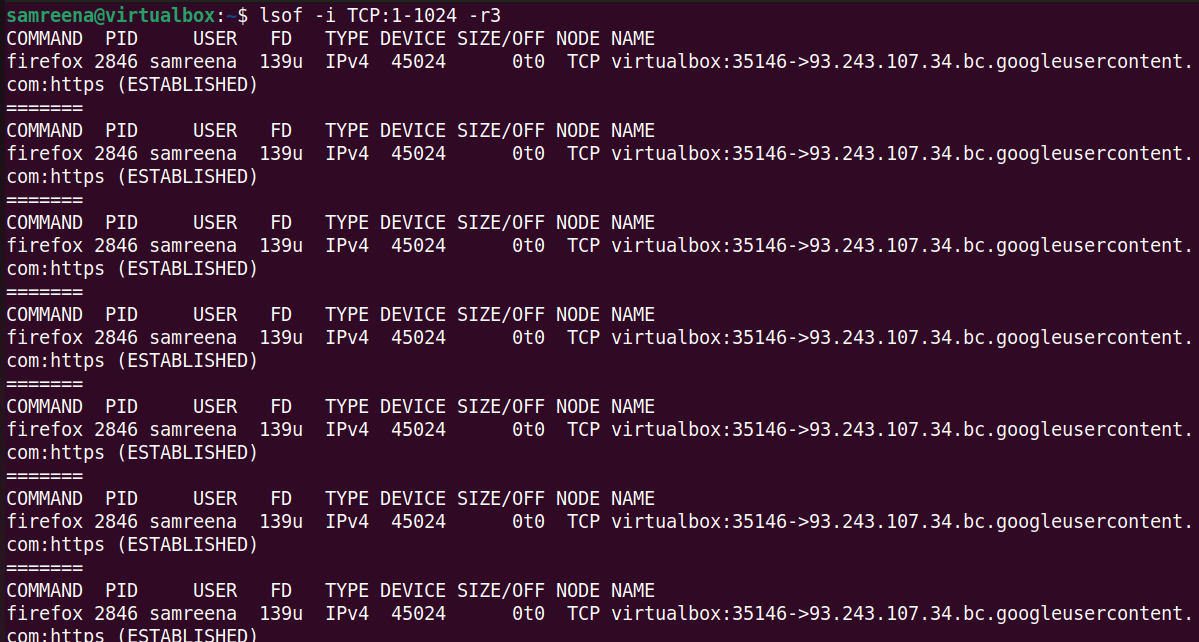
Surveillez tous les ports en temps réel
Vous pouvez surveiller toutes les connexions réseau en temps réel à l'aide de la commande LSOF. Par exemple, vous souhaitez exécuter une surveillance en continu et afficher des informations en temps réel sur les connexions réseau toutes les 5 secondes.
$lsof—i—r5
Le résultat suivant inclut les détails en temps réel du processus et de sa prise réseau associée, toutes les 5 secondes?:
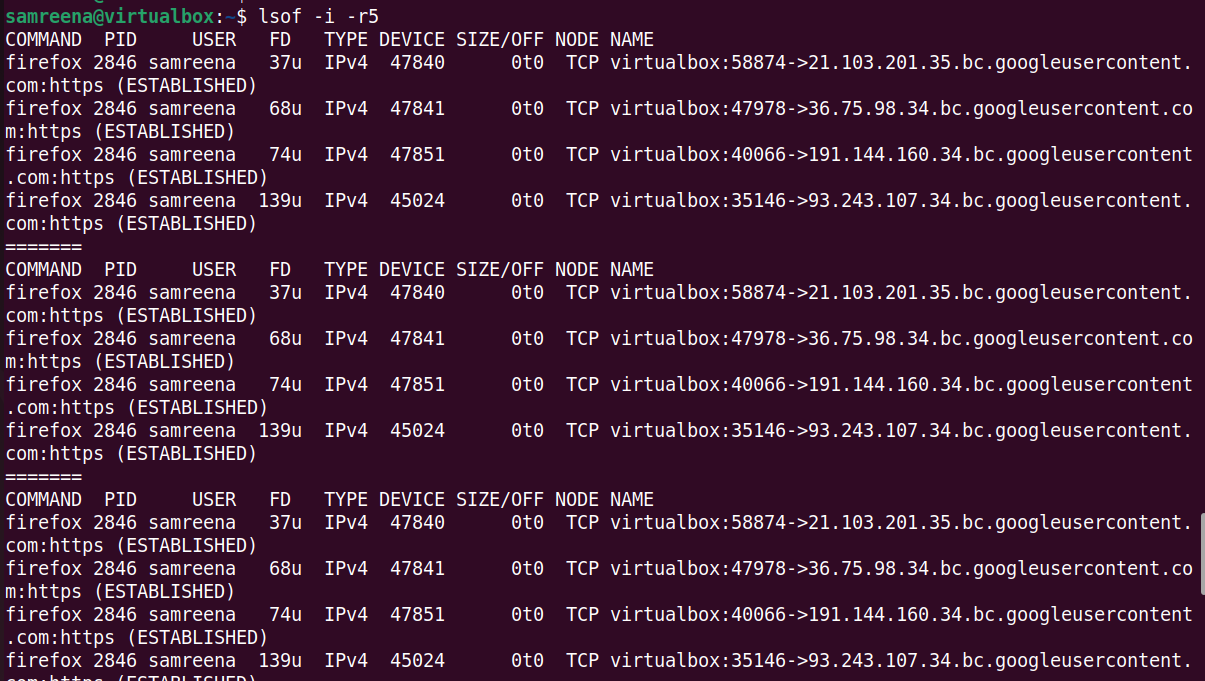
De même, vous pouvez également utiliser la commande LSOF pour surveiller uniquement les connexions ? établies ? :
$lsof—i—E—r10
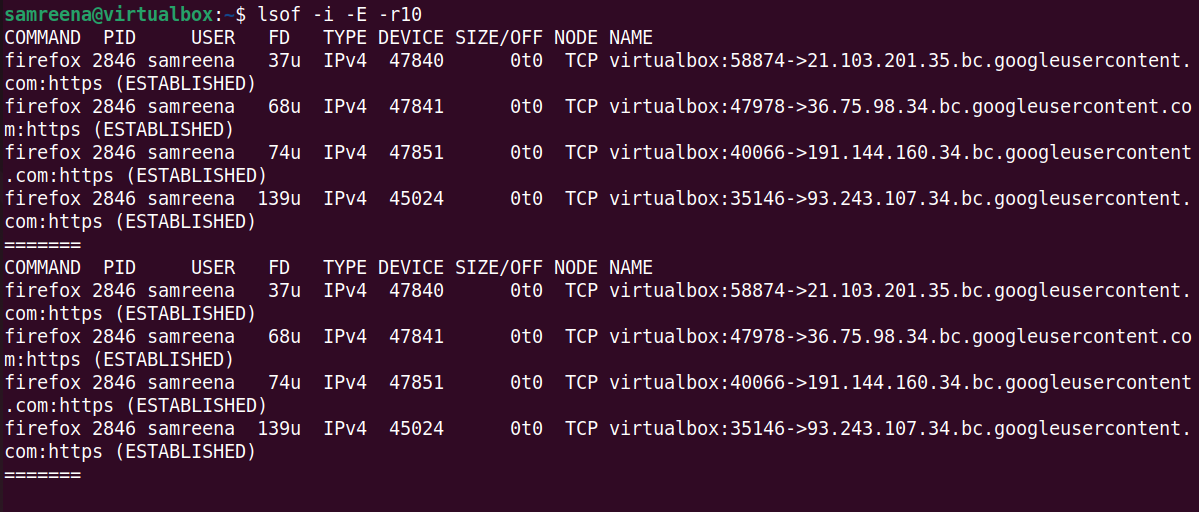
Conclusion
Dans ce tutoriel, nous avons appris à surveiller un port en temps réel à l'aide de la commande LSOF. Cette commande peut également aider les administrateurs système et autres utilisateurs Linux à surveiller les connexions réseau, y compris tous les ports actifs ou ouverts. Nous espérons que ce guide vous aidera à comprendre comment utiliser la commande LSOF avec différentes options et surveiller différents ports et processus en temps réel.
Ce qui précède est le contenu détaillé de. pour plus d'informations, suivez d'autres articles connexes sur le site Web de PHP en chinois!

Outils d'IA chauds

Undress AI Tool
Images de déshabillage gratuites

Undresser.AI Undress
Application basée sur l'IA pour créer des photos de nu réalistes

AI Clothes Remover
Outil d'IA en ligne pour supprimer les vêtements des photos.

Clothoff.io
Dissolvant de vêtements AI

Video Face Swap
échangez les visages dans n'importe quelle vidéo sans effort grace à notre outil d'échange de visage AI entièrement gratuit?!

Article chaud

Outils chauds

Bloc-notes++7.3.1
éditeur de code facile à utiliser et gratuit

SublimeText3 version chinoise
Version chinoise, très simple à utiliser

Envoyer Studio 13.0.1
Puissant environnement de développement intégré PHP

Dreamweaver CS6
Outils de développement Web visuel

SublimeText3 version Mac
Logiciel d'édition de code au niveau de Dieu (SublimeText3)
![Barre de son détectée comme écran de contr?le sur un PC Windows [Réparer]](https://img.php.cn/upload/article/000/465/014/170835733166289.jpg?x-oss-process=image/resize,m_fill,h_207,w_330) Barre de son détectée comme écran de contr?le sur un PC Windows [Réparer]
Feb 19, 2024 pm 11:42 PM
Barre de son détectée comme écran de contr?le sur un PC Windows [Réparer]
Feb 19, 2024 pm 11:42 PM
Sur les PC Windows, certains utilisateurs ont découvert que la Soundbar est reconnue comme un moniteur lorsqu'elle est connectée au port HDMI. Cela peut prêter à confusion, mais la solution n’est pas la seule. Comment connecter une barre de son à un PC via HDMI La plupart des barres de son utilisent des connexions audio HDMI, optiques ou 3,5 mm. Si votre barre de son ne prend en charge que les connexions HDMI, elle doit être connectée à un port HDMI étiqueté HDMIARC. De nombreux téléviseurs ou moniteurs sont généralement équipés de plusieurs ports HDMI, dont l'un doit prendre en charge le protocole ARC conforme à la norme HDMI. En d'autres termes, HDMI est une interface utilisée pour transmettre l'audio et la vidéo. Si l'appareil ne dispose pas de port HDMI, pensez à utiliser un moniteur.
 Comment exécuter les commandes SUDO sous Windows 11/10
Mar 09, 2024 am 09:50 AM
Comment exécuter les commandes SUDO sous Windows 11/10
Mar 09, 2024 am 09:50 AM
La commande sudo permet aux utilisateurs d'exécuter des commandes en mode privilèges élevés sans passer en mode superutilisateur. Cet article explique comment simuler des fonctions similaires aux commandes sudo dans les systèmes Windows. Qu'est-ce que la commande Shudao ? Sudo (abréviation de ? superuser do ?) est un outil de ligne de commande qui permet aux utilisateurs de systèmes d'exploitation Unix tels que Linux et MacOS d'exécuter des commandes avec des privilèges élevés généralement détenus par les administrateurs. Exécution de commandes SUDO sous Windows 11/10 Cependant, avec le lancement de la dernière version préliminaire de Windows 11 Insider, les utilisateurs de Windows peuvent désormais profiter de cette fonctionnalité. Cette nouvelle fonctionnalité permet aux utilisateurs de
 Comment vérifier l'adresse MAC de la carte réseau sous Win11 ? Comment utiliser la commande pour obtenir l'adresse MAC de la carte réseau sous Win11 ?
Feb 29, 2024 pm 04:34 PM
Comment vérifier l'adresse MAC de la carte réseau sous Win11 ? Comment utiliser la commande pour obtenir l'adresse MAC de la carte réseau sous Win11 ?
Feb 29, 2024 pm 04:34 PM
Cet article expliquera aux lecteurs comment utiliser l'invite de commande (CommandPrompt) pour trouver l'adresse physique (adresse MAC) de la carte réseau dans le système Win11. Une adresse MAC est un identifiant unique pour une carte d'interface réseau (NIC), qui joue un r?le important dans les communications réseau. Grace à l'invite de commande, les utilisateurs peuvent facilement obtenir les informations d'adresse MAC de toutes les cartes réseau de l'ordinateur actuel, ce qui est très utile pour le dépannage du réseau, la configuration des paramètres réseau et d'autres taches. Méthode 1?: utilisez ??Invite de commandes?? 1. Appuyez sur la combinaison de touches [Win+X], ou [cliquez avec le bouton droit], cliquez sur le [logo Windows] dans la barre des taches, et dans l'élément de menu qui s'ouvre, sélectionnez [Exécuter]?; . Exécutez la fenêtre, entrez la commande [cmd], puis.
 Comment supprimer les widgets Win11 ? Une commande pour désinstaller les conseils sur les fonctions des widgets Windows 11
Apr 11, 2024 pm 05:19 PM
Comment supprimer les widgets Win11 ? Une commande pour désinstaller les conseils sur les fonctions des widgets Windows 11
Apr 11, 2024 pm 05:19 PM
Les widgets sont une nouvelle fonctionnalité du système Win11. Ils sont activés par défaut. Cependant, il est inévitable que certains utilisateurs n'utilisent pas beaucoup les widgets et souhaitent les désactiver car ils prennent de la place. L'éditeur ci-dessous vous apprendra comment l'utiliser et vous pourrez l'essayer. Que sont les widgets ? Les widgets sont de petites cartes qui affichent le contenu dynamique de vos applications et services préférés sur votre bureau Windows. Ils apparaissent sur le tableau des widgets, où vous pouvez découvrir, épingler, détacher, organiser, redimensionner et personnaliser des widgets pour refléter vos intérêts. Le tableau des widgets est optimisé pour afficher des widgets pertinents et du contenu personnalisé en fonction de l'utilisation. Ouvrez le panneau des widgets dans le coin gauche de la barre des taches, où vous pouvez voir la météo en direct
 Où se trouve le mode de session amélioré Hyperv?? Conseils pour activer ou désactiver le mode de session amélioré Hyper-V à l'aide des commandes dans Win11.
Feb 29, 2024 pm 05:52 PM
Où se trouve le mode de session amélioré Hyperv?? Conseils pour activer ou désactiver le mode de session amélioré Hyper-V à l'aide des commandes dans Win11.
Feb 29, 2024 pm 05:52 PM
Dans le système Win11, vous pouvez activer ou désactiver le mode de session amélioré Hyper-V via des commandes. Cet article expliquera comment utiliser les commandes pour fonctionner et aidera les utilisateurs à mieux gérer et contr?ler les fonctions Hyper-V dans le système. Hyper-V est une technologie de virtualisation fournie par Microsoft. Elle est intégrée à Windows Server et Windows 10 et 11 (sauf Home Edition), permettant aux utilisateurs d'exécuter des systèmes d'exploitation virtuels sur les systèmes Windows. Bien que les machines virtuelles soient isolées du système d'exploitation h?te, elles peuvent toujours utiliser les ressources de l'h?te, telles que les cartes son et les périphériques de stockage, via les paramètres. L'un des paramètres clés consiste à activer le mode de session améliorée. Le mode de session amélioré est Hyper
 Hyper pratique ! Commandes Sar qui feront de vous un ma?tre Linux
Mar 01, 2024 am 08:01 AM
Hyper pratique ! Commandes Sar qui feront de vous un ma?tre Linux
Mar 01, 2024 am 08:01 AM
1. Présentation La commande sar affiche les rapports d'utilisation du système grace aux données collectées à partir des activités du système. Ces rapports sont composés de différentes sections, chacune contenant le type de données et la date à laquelle les données ont été collectées. Le mode par défaut de la commande sar affiche l'utilisation du processeur à différents incréments de temps pour diverses ressources accédant au processeur (telles que les utilisateurs, les systèmes, les planificateurs d'E/S, etc.). De plus, il affiche le pourcentage de CPU inactif pour une période de temps donnée. La valeur moyenne de chaque point de données est répertoriée au bas du rapport. sar rapporte des données collectées toutes les 10 minutes par défaut, mais vous pouvez utiliser diverses options pour filtrer et ajuster ces rapports. Semblable à la commande uptime, la commande sar peut également vous aider à surveiller la charge du processeur. Grace à sar, vous pouvez comprendre l'apparition d'une charge excessive
 Correction de l'erreur de périphérique AHCI Port 0 sur un ordinateur Windows
Feb 19, 2024 pm 12:45 PM
Correction de l'erreur de périphérique AHCI Port 0 sur un ordinateur Windows
Feb 19, 2024 pm 12:45 PM
Si vous rencontrez une erreur de périphérique AHCI sur le port 0 à chaque démarrage de votre ordinateur, vous devez suivre les méthodes fournies dans cet article pour résoudre le problème. Qu’est-ce que l’erreur du périphérique AHCI du port 0?? Les erreurs de périphérique AHCI sont signalées par le BIOS. SMART a indiqué que le disque dur sur le port 0 est défectueux et peut ne pas être accessible. Le disque dur peut rencontrer des problèmes à tout moment. S'il s'agit d'un ordinateur de bureau, il est recommandé d'essayer de changer le port de connexion du disque dur. Si le problème persiste, il peut s'agir d'un problème lié au disque dur lui-même. Vous pouvez exécuter un outil de vérification du disque, désactiver le disque dur défaillant et vérifier les ports pour résoudre ce problème. Correction des erreurs de périphérique AHCI Port 0 sur les ordinateurs Windows En règle générale, les erreurs de périphérique AHCI Port0 ne proviennent pas de problèmes de système d'exploitation, mais plut?t d'une défaillance du disque dur sur le port 0.
 Comment utiliser LSOF pour surveiller les ports en temps réel
Mar 20, 2024 pm 02:07 PM
Comment utiliser LSOF pour surveiller les ports en temps réel
Mar 20, 2024 pm 02:07 PM
LSOF (ListOpenFiles) est un outil de ligne de commande principalement utilisé pour surveiller les ressources système similaires aux systèmes d'exploitation Linux/Unix. Grace à la commande LSOF, les utilisateurs peuvent obtenir des informations détaillées sur les fichiers actifs dans le système et les processus qui accèdent à ces fichiers. LSOF peut aider les utilisateurs à identifier les processus occupant actuellement les ressources de fichiers, gérant ainsi mieux les ressources système et résolvant les problèmes possibles. LSOF est puissant et flexible et peut aider les administrateurs système à localiser rapidement les problèmes liés aux fichiers, tels que les fuites de fichiers, les descripteurs de fichiers non fermés, etc. Via la commande LSOF L'outil de ligne de commande LSOF permet aux administrateurs système et aux développeurs de : Déterminer quels processus utilisent actuellement un fichier ou un port spécifique, en cas de conflit de port.





